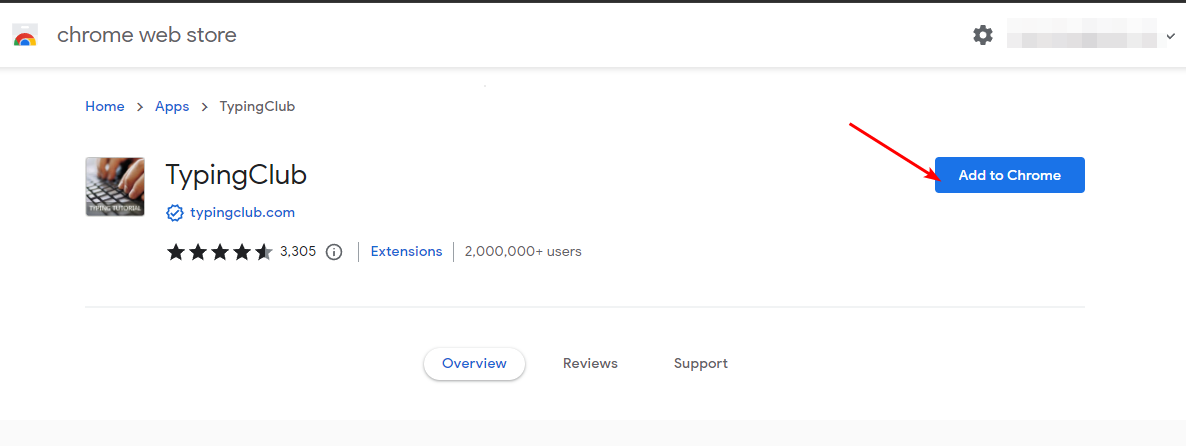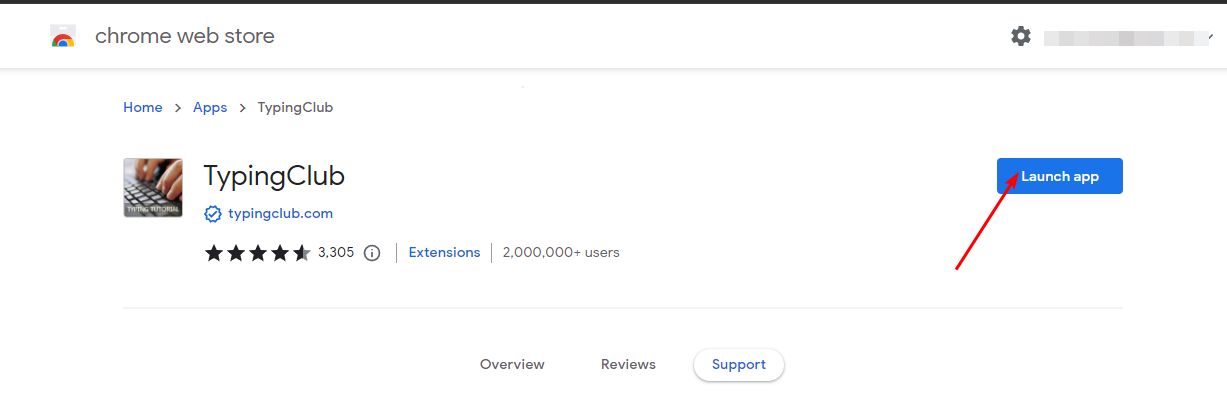Maison >Problème commun >Comment télécharger et installer la version TypingClub pour Windows 11
Comment télécharger et installer la version TypingClub pour Windows 11
- PHPzavant
- 2023-09-09 19:33:021178parcourir
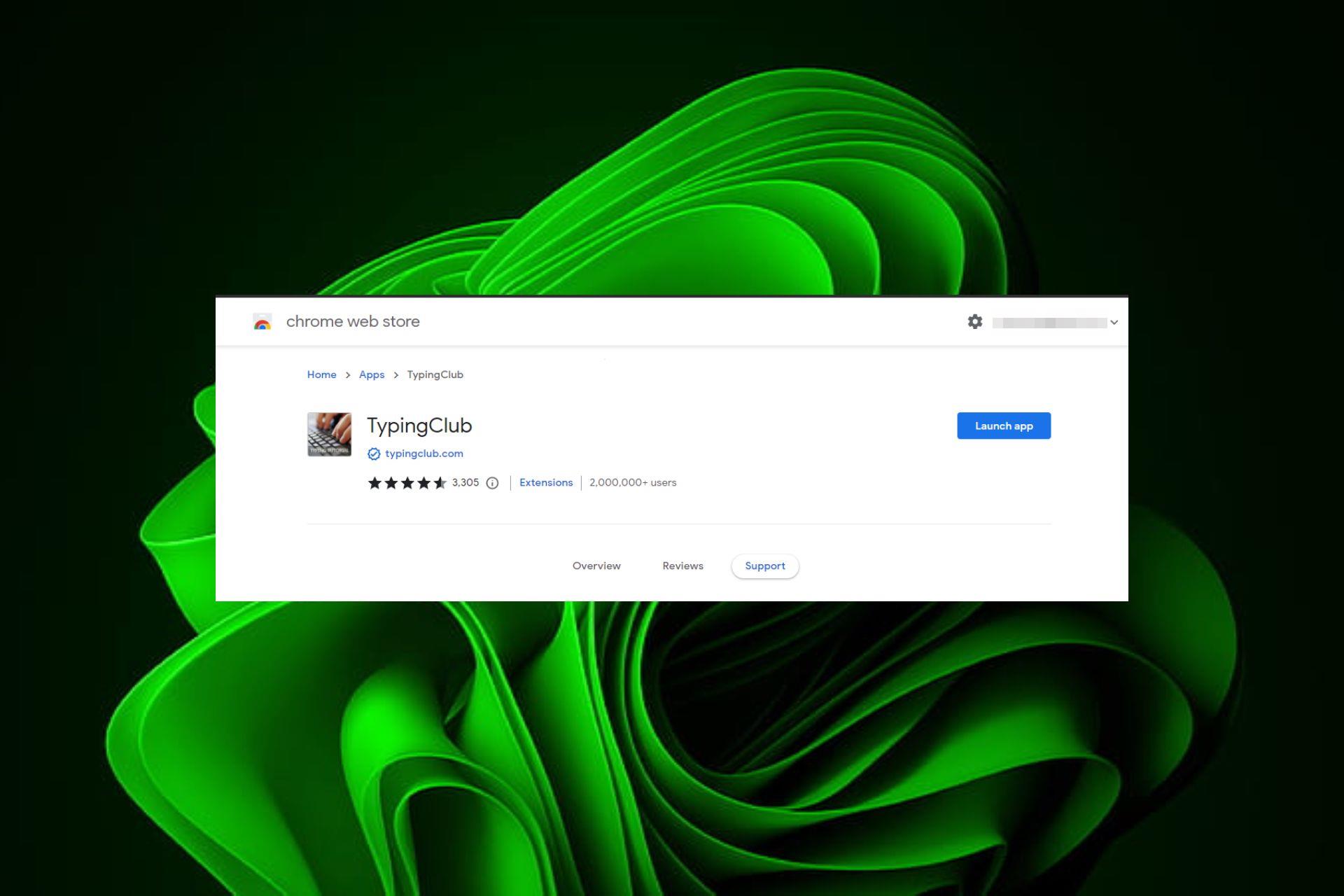
Que vous soyez au travail ou en train de jouer, il est facile d'être frustré de taper sur votre ordinateur. Un outil précieux pour quiconque passe du temps devant un ordinateur est un logiciel qui permet d’améliorer la vitesse et la précision de la frappe.
C'est très simple à utiliser une fois que vous connaissez les étapes requises. Mais d’abord, vous avez besoin du logiciel sur votre PC. Lisez la suite pour connaître les étapes exactes pour installer le programme.
Puisque TypingClub est notre outil de prédilection, quelle est sa performance sur Windows 11 ? Tout d’abord, il s’agit d’un logiciel de saisie en ligne gratuit avec une configuration système minimale. Cela en fait un excellent choix car vous pouvez pratiquer sans restrictions.
Il possède une interface simple avec un clavier virtuel et des leçons de dactylographie, ce qui le rend facile à utiliser immédiatement.
Si vous souhaitez acquérir des compétences de frappe plus rapides, cette application est faite pour vous, mais elle est également utile pour ceux qui souhaitent apprendre les bases de la frappe tactile ou augmenter leur vitesse sur différents niveaux de difficulté.
Comment télécharger et installer TypingClub sur Windows 11 ?
- Accédez à votre navigateur Chrome et accédez à la boutique en ligne.
- Trouvez TypingClub et cliquez sur Ajouter à Chrome.

- Lancez l'application en un seul clic.

Vous remarquerez que cette application n'est plus prise en charge sur Windows 11 et vous ne pourrez peut-être pas la lancer. Depuis sa dernière mise à jour il y a près de dix ans, il n'est plus compatible avec les systèmes d'exploitation les plus récents.
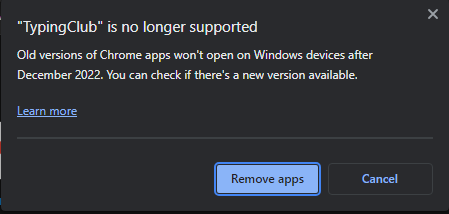
Pour résoudre ce problème, vous pouvez rétrograder votre version de Windows ou Chrome jusqu'à ce que vous trouviez une version prise en charge qui vous permet de télécharger et de lancer l'extension.
Veuillez noter que Chrome ne fournit pas de liens de téléchargement officiels pour les anciennes versions, vous devrez donc peut-être les télécharger à partir d'un site Web tiers.
Remarque : Uptodown.com est un site Web tiers et non une source officielle. WindowsReport n’y est en aucun cas affilié. Assurez-vous d'exécuter une vérification antivirus après le téléchargement.
Comme ce processus est long, la solution la plus simple est d'y accéder sur la version web en visitant le site officiel de TypingClub et de commencer immédiatement à suivre des cours sans télécharger ni vous connecter.
Quels sont les problèmes TypingClub courants sur Windows 11 ?
Vous pouvez rencontrer des problèmes TypingClub sur votre appareil Windows 11. Voici quelques-uns des problèmes les plus courants que vous pouvez rencontrer :
- TypingClub ne démarre pas – Il s’agit d’un problème qui se produit lorsque vous essayez d’ajouter l’extension TypingClub à votre navigateur.
- Aucun progrès enregistré – Pour suivre votre progression de frappe, vous devez être connecté avec votre compte.
- Typing Club ne se charge pas – Si Typing Club ne fonctionne pas, vous rencontrez peut-être une connexion Internet intermittente. Vous pouvez passer à un autre réseau pour obtenir une connexion stable.
- Impossible d'accéder à TypingClub – Parfois, cela peut causer des problèmes si un programme antivirus pense que le site Web pourrait être dangereux ou malveillant. Vous pouvez désactiver temporairement le pare-feu pour autoriser les connexions.
- TypingClub ne répond pas aux pressions sur les touches – Cela peut se produire si votre clavier ne fonctionne pas ou si le pilote est obsolète.
Dans l'ensemble, TypingClub est une application incontournable pour tous ceux qui souhaitent améliorer leur précision de frappe et améliorer leurs compétences en frappe.
Différents modes permettent aux utilisateurs débutants et moyens de tous âges et niveaux d'expérience d'acquérir facilement des compétences de frappe de base tout en améliorant leur vitesse de frappe. Mieux encore, l’application ne nécessite aucune configuration matérielle ou logicielle particulière.
Les utilisateurs avancés peuvent cependant trouver cela un peu décevant, donc si vous recherchez un logiciel de saisie plus puissant, n'hésitez pas à parcourir notre liste d'experts pour plus de recommandations.
Ce qui précède est le contenu détaillé de. pour plus d'informations, suivez d'autres articles connexes sur le site Web de PHP en chinois!